현대 게임은 종종 DirectX 11 및 12 옵션을 제공하며 준비 여부도 예외는 아닙니다. 이 선택은 특히 기술에 정통한 플레이어에게 혼란 스러울 수 있습니다. DirectX 12는 더 새롭고 * 잠재적으로 *가 더 나은 성능을 제공하지만 DirectX 11은 안정성으로 유명합니다. 그래서, 당신은 어느 것을 선택해야합니까?
DirectX 11 및 DirectX 12 : 간단한 설명
Directx 11과 12를 컴퓨터와 게임 사이의 번역기로 생각하십시오. 그들은 당신의 GPU가 게임의 영상을 렌더링하는 데 도움이됩니다. 나이가 많은 Directx 11은 개발자에게는 간단하지만 CPU와 GPU의 잠재력을 완전히 활용하지는 않습니다. 그러나 Directx 12는 더 효율적이며 고급 최적화를 통해 더 나은 성능을 제공 할 수 있습니다. 트레이드 오프? 개발자가 효과적으로 구현하는 것이 더 복잡합니다.
준비 여부에 대한 Directx 11 또는 DirectX 12?
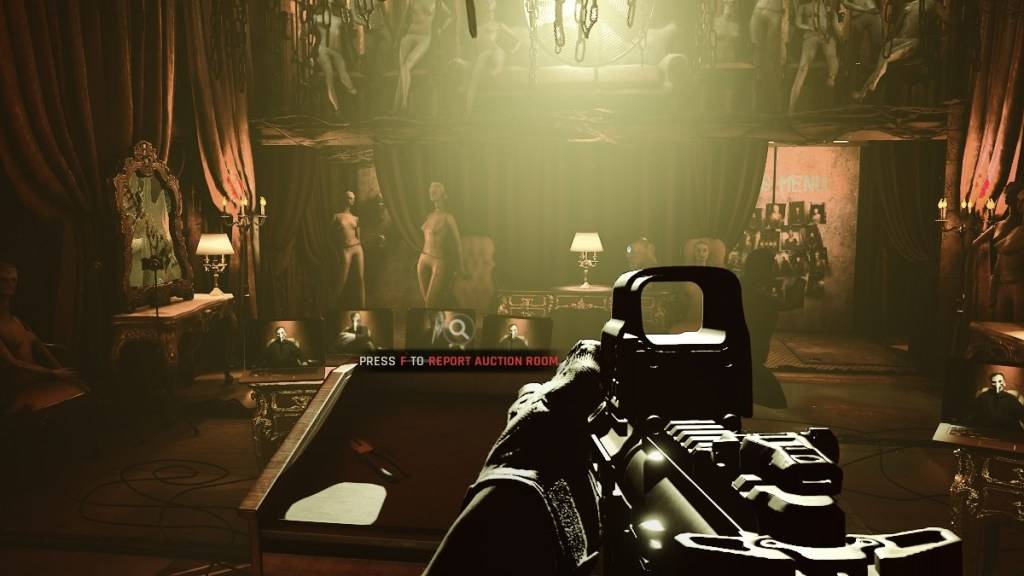
최상의 선택은 시스템에 따라 다릅니다. Good Directx 12 지원을받은 최신 고급 시스템은 DirectX 12의 효율성으로부터 이익을 얻을 수 있습니다. 워크로드를 더 잘 배포하여 프레임 속도가 높고 게임 플레이가 부드럽고 잠재적으로 개선 된 비주얼을 만듭니다.
그러나 DirectX 12는 이전 시스템에 이상적이지 않습니다. 불안정성과 성능 문제를 유발할 수 있습니다. 구형 PC가있는 경우 더 안정적인 DirectX 11을 고수하는 것이 좋습니다.
요컨대 : 현대 시스템? 잠재적으로 더 나은 성능을 얻으려면 Directx 12를 사용해보십시오. 오래된 시스템? 안정성을 위해 DirectX 11을 선택하십시오.
관련 : 준비 여부 의 모든 부드러운 목표, 나열
렌더링 모드를 준비 여부 로 설정합니다
준비가되거나 Steam을 통해 출시 될 때 렌더링 모드 (DX11 또는 DX12)를 선택하라는 메시지가 표시됩니다. 위의 정보를 기반으로 선호도를 선택하기 만하면됩니다.
이 프롬프트가 나타나지 않으면 다음 단계를 따르십시오.
- Steam 라이브러리에서 준비를 마우스 오른쪽 버튼 으로 클릭하고 속성을 선택하십시오.
- 일반 탭으로 이동하여 시작 옵션을 찾으십시오.
- 원하는 렌더링 모드 (예 :
-dx11또는-dx12)를 입력하십시오.
그리고 이것이 Directx 11과 Directx 12를 준비 하는 방법입니다.
PC 용 준비 여부는 현재 사용할 수 있습니다.


















